主页 > 经验 >
格式工厂如何进行视频转换格式?格式工厂转换视频格式的方法介绍
我们在观看视频时有时会遇到从网上下载的视频在播放器上不能打开的情况,这是因为播放器不支持视频的格式,我们可以借助格式工厂来进行视频格式的转换。格式工厂是一款多功能的多媒体格式转换软件,适用于Windows,可以实现大多数视频、音频以及图像不同格式之间的相互转换。只要装了格式工厂无需再去安装多种转换软件提供的功能,那么,视频工厂是如何进行视频格式转换的呢?
格式工厂如何进行视频转换?
1、在本站下载格式工厂软件,进行安装,打开

2、比如说我们要将某其它格式的视频转换成MP4格式的,那么只要点击MP4图标即可然后就会出来转换的操作设置界面了。如下图所示:

3、这里我们点击输出配置,在这里有很多选项可以选择视频的质量和大小、字母、背景音乐等,要求比较多的朋友可以设置一下,要求不是很多的话,看看直接确定就行,直接确定的属于默认设置。

4、转换单个文件就选择添加文件,多个文件就选择添加文件夹来添加我们需要的视频文件,如下图:

5、添加完之后,如果想截取视频片段的话,我们只要双击文件即可,如果不用的话直接确定即可。
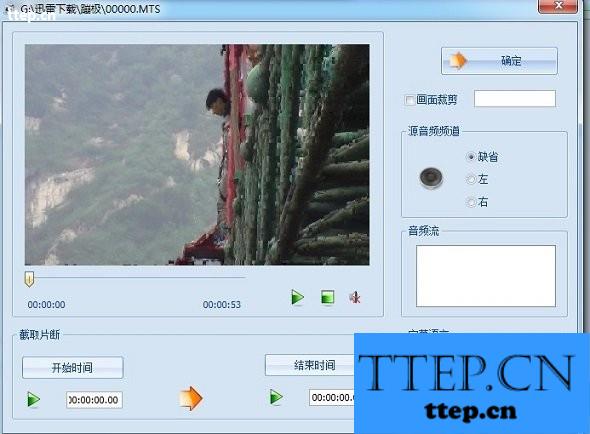
6、都搞定之后,我们点击开始按钮即可,就会开始转换了,然后在转换状态栏会出现进度条,方便我们查看。

转换状态显示完成之后,我们点击界面的输出文件夹就可以找到转换完成的视频了,这就大功告成了。
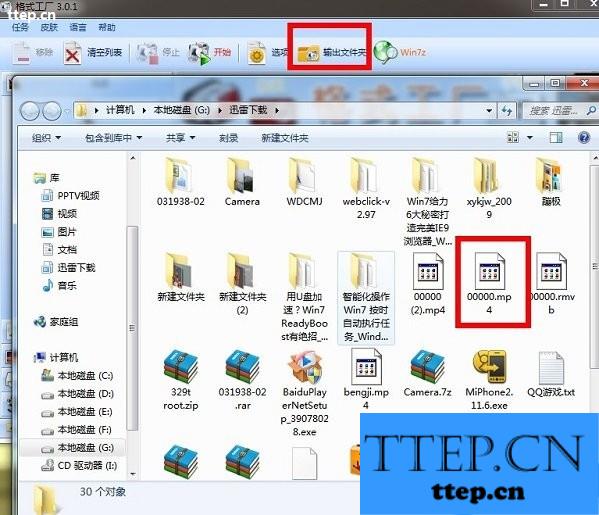
以上就是小编带来的“格式工厂如何进行视频转换格式的“相关介绍,希望对大家有所帮助。
格式工厂如何进行视频转换?
1、在本站下载格式工厂软件,进行安装,打开

2、比如说我们要将某其它格式的视频转换成MP4格式的,那么只要点击MP4图标即可然后就会出来转换的操作设置界面了。如下图所示:

3、这里我们点击输出配置,在这里有很多选项可以选择视频的质量和大小、字母、背景音乐等,要求比较多的朋友可以设置一下,要求不是很多的话,看看直接确定就行,直接确定的属于默认设置。

4、转换单个文件就选择添加文件,多个文件就选择添加文件夹来添加我们需要的视频文件,如下图:

5、添加完之后,如果想截取视频片段的话,我们只要双击文件即可,如果不用的话直接确定即可。
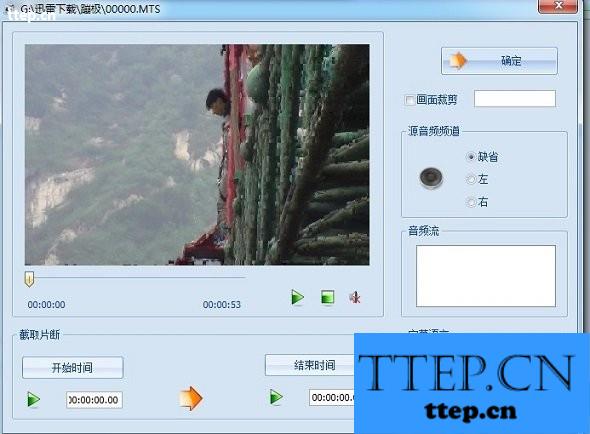
6、都搞定之后,我们点击开始按钮即可,就会开始转换了,然后在转换状态栏会出现进度条,方便我们查看。

转换状态显示完成之后,我们点击界面的输出文件夹就可以找到转换完成的视频了,这就大功告成了。
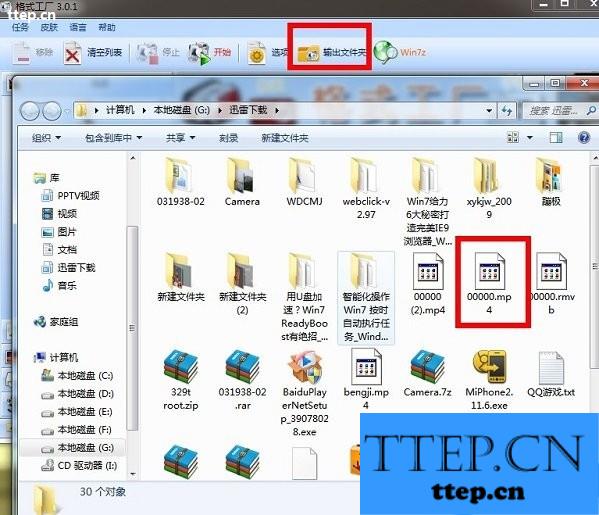
以上就是小编带来的“格式工厂如何进行视频转换格式的“相关介绍,希望对大家有所帮助。
- 上一篇:如何利用Photoshop软件制作漂亮的烟花?
- 下一篇:支付宝离婚预约服务使用教程
- 最近发表
- 赞助商链接
